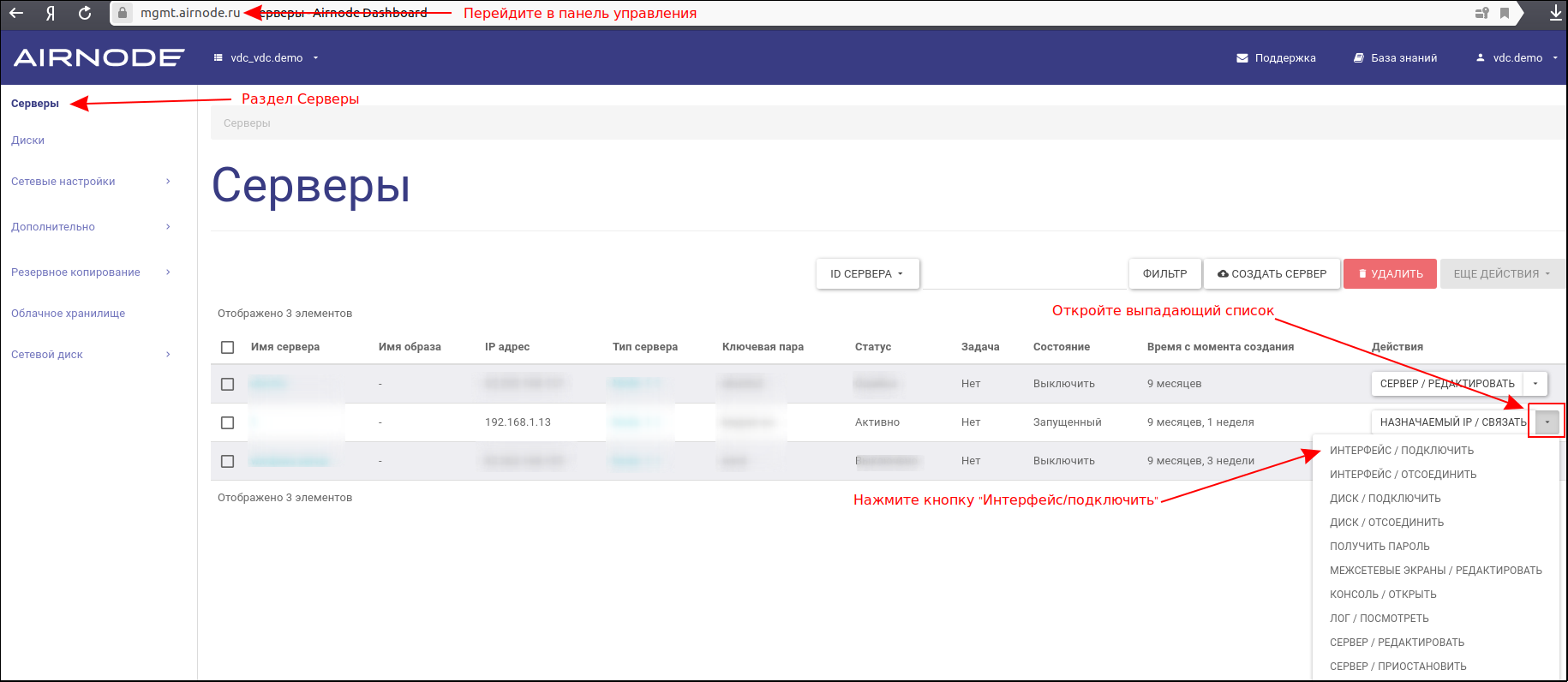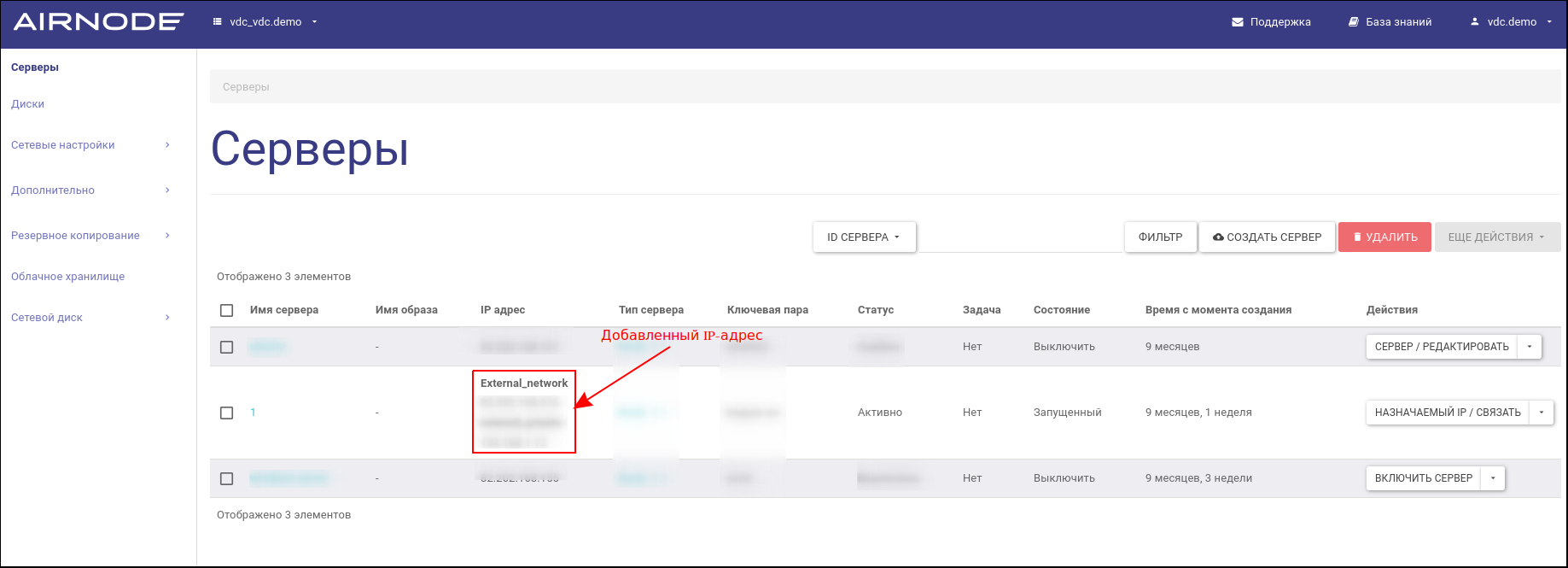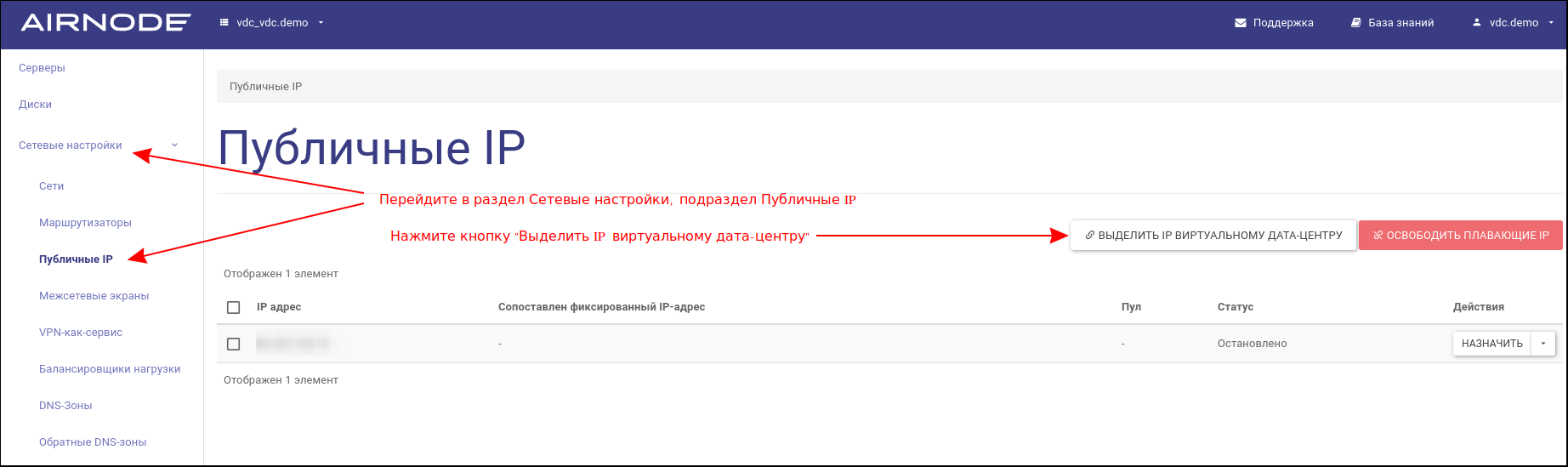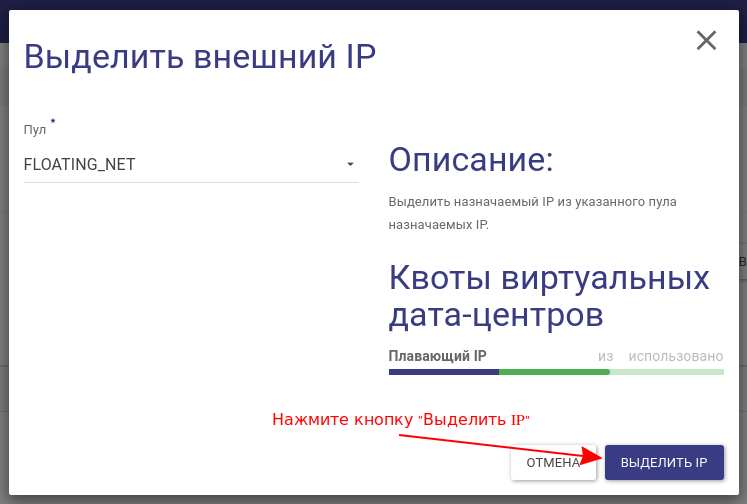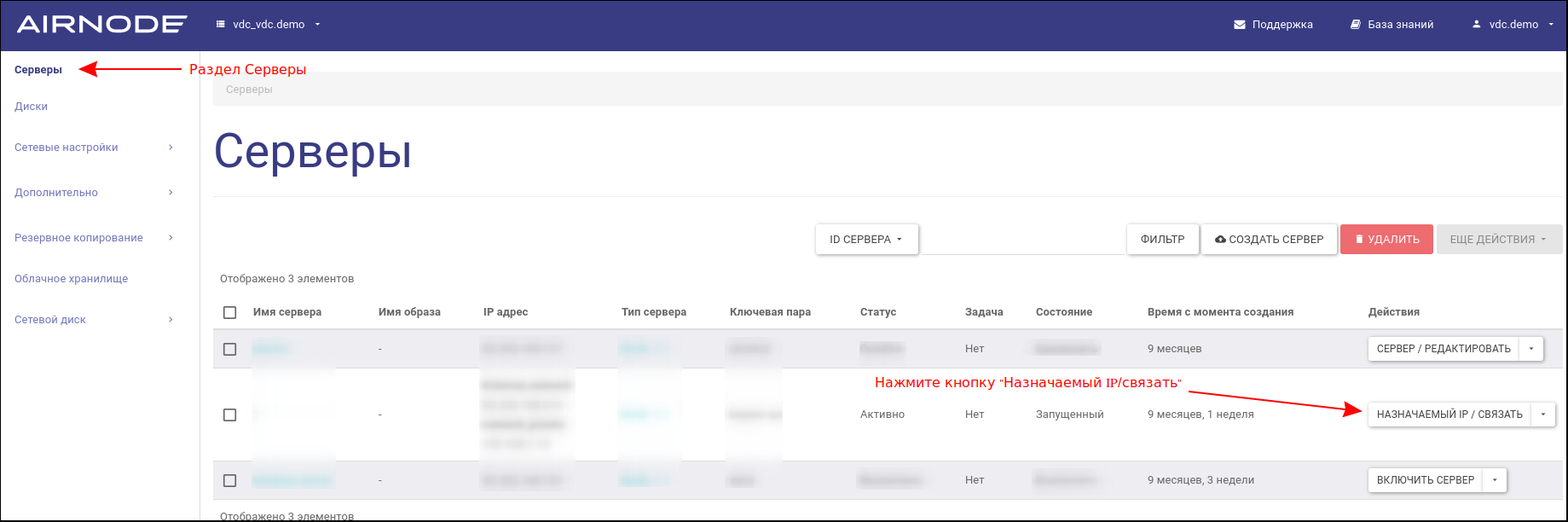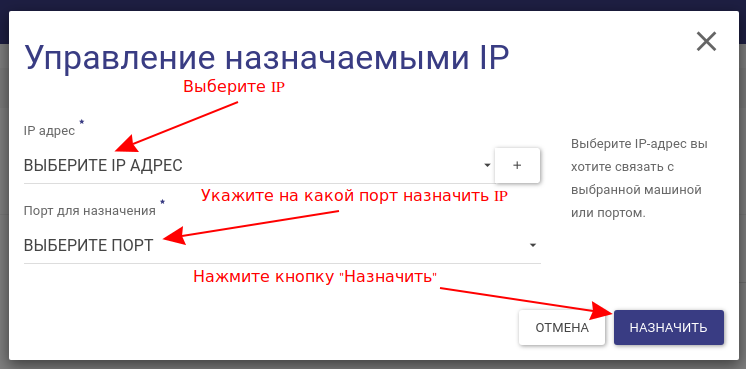Публичные IP-адреса
Способы назначения IP
Назначать публичные IP-адреса серверу можно тремя способами:
Подключить интерфейс публичной подсети external_network
Назначить публичный (плавающий) IP
Заказать публичную подсеть
Какой способ выбрать?
Для простой IT-инфраструктуры по умолчанию используйте External_network. Это самый легкий способ назначить публичный IP.
Для высокого контроля над маршрутизацией рекомендуем использовать публичные (плавающие) IP или купить публичную подсеть. Вы можете переназначать IP разным серверам внутри дата-центра и создавать локальную инфраструктуру с выходом в Интернет.
Сетевую инфраструктуру можно самостоятельно изменить в любой момент. Ниже подробнее описан каждый способ назначения публичных IP.
Как присвоить IP из сети External_network виртуальному серверу
Самый простой способ назначить серверу публичный IP — подключить интерфейс публичной сети External_network.
Для External_network есть техническое ограничение. Нельзя переназначить серверам один и тот же IP повторно — он выделяется случаным образом по DHCP. Поэтому рекомендуем использовать External_network только для простой инфраструктуры. Например, если в дата-центре один виртуальный сервер.
Перейдите в панель управления, раздел Серверы, выберите машину для которой нужно назначить публичный IP.
Кликните на выпадающее меню справа и нажмите кнопку «Интерфейс / подключить»Выберите в выпадаюшем списке сеть «External_network»
Нажмите «Интерфейс / подключить»
Теперь к виртуальному серверу добавлен публичный IP-адрес.
Чтобы добавить дополнительные публичные IP, повторите пункты 2-4. Можно присваивать любое количество дополнительных IP.
Присвоить публичный IP из сети External_network можно также сразу при создании сервера (смотрите подробнее инструкцию по созданию сервера)
Как назначить публичный «плавающий» IP виртуальному серверу
Публичные (плавающие) IP можно переназначать на разные серверы, балансировщики, маршрутизаторы.
Выделите плавающий IP-адрес.
Для этого зайдите в раздел Сетевые настройки, подраздел Публичные IP, и нажмите «Выделить IP виртуальному дата-центру».В открывшемся окне нажмите «Выделить IP».
Выделенный IP-адрес можно назначить на сервер.
В разделе Серверы, нажмите кнопку «Назначаемый IP / связать», напротив сервера для которого хотите добавить IP.
В открывшемся окне выберите публичный IP и порт, на который он будет назначен.
Нажмите кнопку «Назначить».
Как снять назначенный публичный (плавающий) IP с виртуального дата-центра
Публичные (плавающие) IP зарезервированы за виртуальным дата-центром. Поэтому система снимает плату за все такие адреса, независимо от того, используются ли они. Если вам больше не требуется публичный (плавающий) IP, снимите его с резерва в дата-центре, чтобы не платить:
Для этого перейдите в раздел Сетевые настройки, подраздел Публичные IP, выберите неактуальные IP-адреса;
Нажмите кнопку «Освободить плавающие IP».
Если вы освободили IP из дата-центра, повторно использовать тот же адрес станет невозможно — IP выделяются случайным образом по DHCP.
Техническое ограничение для публичных IP: информация об этих IP недоступна внутри виртуального сервера.
Как получить подсеть публичных IP
Если вам нужно большое количество IP, выгодно покупать подсеть. Публичная подсеть в вашем полном распоряжении: можно присваивать серверу несколько IP, переназначать адреса на разные машины.
Обратитесь в техническую поддержку. Мы предоставим вам подсеть, и она появится в списке доступных сетей в панели управления в разделе Сетевые настройки -- Сети.
Используйте сеть при создании виртуального сервера, или подсоедините к уже существующему. По умолчанию адрес будет назначен по DHCP. Чтобы назначить статический IP, предварительно создайте порт.